- Outeur Abigail Brown [email protected].
- Public 2023-12-17 06:37.
- Laas verander 2025-01-24 12:00.
Wat om te weet
- Regsklik Begin > Device Manager > Keyboards > regskliekStandard PS/2-sleutelbord > Deaktiveer toestel.
- Of gebruik die Plaaslike Groepbeleidredigeerder om te keer dat die sleutelbord herinstalleer elke keer as jou rekenaar begin.
Hierdie artikel verduidelik hoe om jou skootrekenaarsleutelbord in Windows 10 te deaktiveer of permanent te deïnstalleer. Instruksies is ook ingesluit om die onaanbevole benadering te volg om die sleutelbord te dwing om die verkeerde bestuurder te gebruik om te verhoed dat dit werk.
Hoe om 'n skootrekenaarsleutelbord in Windows 10 te deaktiveer
As jy jou skootrekenaarsleutelbord in Windows 10 wil deaktiveer, is daar twee veilige metodes: deaktiveer dit in Toestelbestuurder of deïnstalleer dit permanent.
Nog 'n tegniek is om die sleutelbord te dwing om 'n toestelbestuurder te gebruik wat dit nie kan gebruik nie, om sodoende te keer dat dit werk. Ons beveel nie aan om dit te doen nie, maar as die ander twee metodes nie werk nie, is dit 'n opsie.
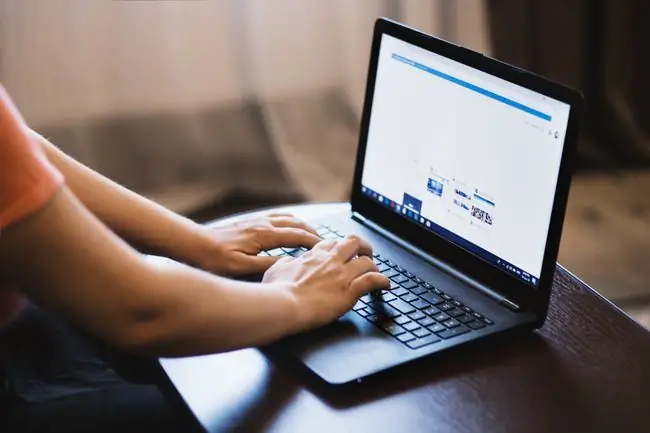
Gebruik Toestelbestuurder om die sleutelbord te deaktiveer
Dit is die veiligste en maklikste oplossing om 'n skootrekenaarsleutelbord permanent af te skakel, maar dit sal dalk nie vir elke skootrekenaar werk nie.
Om 'n toestel in Toestelbestuurder te deaktiveer:
-
Om Toestelbestuurder oop te maak, maak die Run-dialoogkassie oop (Win+ R) en voer devmgmt.msc in die opdragreël in. Of regskliek Start en kies die Toestelbestuurder-nutsding van daar af.
-
Brei die Keyboards-afdeling uit om 'n lys toestelle te sien.

Image - Regsklik Standard PS/2 Keyboard en kies Deaktiveer toestel. As jy nie hierdie opsie sien nie, probeer 'n ander metode soos hieronder verduidelik.
- Bevestig met Yes. As die sleutelbord nie dadelik gedeaktiveer is nie, herbegin die rekenaar.
Hou die sleutelbord om met Groepbeleidredigeerder te installeer
As jy nie die skootrekenaarsleutelbord kan deaktiveer nie, skakel 'n toestelinstallasiebeperking aan deur die ingeboude Plaaslike Groepbeleidredigeerder te gebruik om te keer dat die sleutelbord herinstalleer elke keer as jou rekenaar begin.
Om dit te doen, identifiseer die sleutelbord se hardeware-ID sodat jy net met daardie een toestel te doen het. Sê dan vir die Plaaslike Groepbeleidredigeerder om te verhoed dat Windows enigiets installeer wat by daardie ID pas.
Die plaaslike groepbeleidredigeerder is slegs beskikbaar met Windows Pro en Windows Enterprise.
-
Kies Wen+ X en kies dan Device Manager.

Image -
Vu uit Keyboards.

Image -
Regsklik Standard PS/2 Keyboard en kies Properties.

Image -
Gaan na die Details-oortjie en verander die Property aftrek-opsie na Hardware Ids.

Image -
Maak die Run dialoogkassie oop (Win+ R) en voer gpedit.msc in in die opdragreël.

Image -
Navigeer onder Rekenaaropstelling na Administratiewe sjablone > System > Toestelinstallasie > Toestelinstallasiebeperkings.

Image -
Regsklik Voorkom installering van toestelle wat by enige van hierdie toestelinstansies-ID's pas, en kies Wysig.

Image -
Kies Enabled in die boonste linkergedeelte van die Voorkom installering van toestelle wat ooreenstem met enige van hierdie toestelinstansie-ID's-venster, en kies dan Wys uit die area daaronder.

Image -
Keer terug na waar jy was in die Toestelbestuurder in Stap 4. Regskliek op die eerste inskrywing in die lys, en kies Copy.

Image -
Gaan terug na die polis wat jy in Stap 8 oopgemaak het, dubbelklik die spasie onder Value, en plak dan (Ctrl+ V) die gekopieerde ID in daardie boks.

Image -
Kies OK op daardie skerm, en dan OK op die polisskerm.

Image -
Vind die toestel weer in Toestelbestuurder, regskliek dit en kies Deïnstalleer toestel. Aanvaar enige versoeke wat verskyn.

Image - Herbegin die rekenaar om die skootrekenaarsleutelbord permanent te deaktiveer.
As die sleutelbord steeds werk, herhaal stappe 9 en 10 met enige ander hardeware-ID's wat gelys is. Daar is 'n moontlikheid dat die een wat jy gebruik het, nie geneem het nie. Voeg in daardie geval elke ID van die lys by om seker te wees.
Om hierdie metode te ontdoen, skakel die sleutelbord aan, keer terug na die groepbeleidredigeerder en stel die beleid op Not Configured. 'n Herlaai sal dan die skootrekenaarsleutelbord heraktiveer.
Gebruik die verkeerde bestuurder om die sleutelbord te breek
Die opdatering van 'n toestel met 'n onversoenbare bestuurder is onortodoks en moet gewoonlik vermy word. Dit is egter 'n lewensvatbare oplossing in hierdie geval. Wanneer jy 'n onversoenbare drywer vir 'n sleutelbord installeer, hou dit op om te funksioneer.
As dieselfde bestuurder die skootrekenaar se raakpaneel en sleutelbord beheer, sal jy albei se funksionaliteit verloor. Hou 'n muis of USB-sleutelbord byderhand om veilig te wees.
Hierdie metode kan 'n BSOD of ander probleme veroorsaak. Voer hierdie stappe slegs uit as dit absoluut noodsaaklik is om die sleutelbord te deaktiveer, en jy het die minder skadelike metodes hierbo probeer. Nog 'n opsie is om 'n USB-sleutelbord in te prop en eerder daardie een te gebruik.
-
Maak Toestelbestuurder oop, brei Keyboards uit, regskliek Standard PS/2 Keyboard, en kies Dateer bestuurder op.

Image -
Kies Blaai deur my rekenaar vir bestuurdersagteware.

Image -
Kies Laat my kies uit 'n lys van beskikbare drywers op my rekenaar.

Image -
Maak die Wys versoenbare hardeware merkblokkie skoon.

Image -
Blaai deur en kies 'n vervaardiger (anders as jou standaardsleutelbord), kies 'n model, en kies dan Volgende.

Image -
Kies Ja.

Image -
Kies Close sodra die drywer opgedateer is.

Image -
Kies Ja om die rekenaar te herbegin.

Image - Sodra die rekenaar herselflaai, sal die ingeboude sleutelbord nie meer funksioneer nie.
As jy die sleutelbord wil heraktiveer, herhaal stappe 1 en 2, maar kies eerder Soek outomaties vir bestuurders.
Gereelde Vrae
Hoe maak ek 'n skootrekenaarsleutelbord skoon?
Om 'n skootrekenaar-sleutelbord skoon te maak, skakel dit af, ontkoppel dit en laat dit afkoel. Vee die sleutelbord af met 'n effens klam mikrovesellap. Gebruik 'n blikkie saamgeperste lug om puin tussen sleutels te verwyder. Om dit te ontsmet, vee dit af met 'n nie-bleikmiddel ontsmettingsmiddel.
Hoe ontsluit ek 'n skootrekenaarsleutelbord?
As jou skootrekenaar-sleutelbord gesluit is en nie reageer nie, herbegin die rekenaar, skakel Filtersleutels af (slegs Windows), maak dit skoon en kontroleer dit vir fisiese skade. Jy moet ook probeer om sleutelbordbestuurders op te dateer of weer te installeer.
Hoe stel ek 'n skootrekenaarsleutelbord terug?
Om 'n skootrekenaarsleutelbord na sy verstekinstellings terug te stel, maak Device Manager oop, brei die Keyboard-afdeling uit, regskliek jou skootrekenaar, en kies Deïnstalleer toestel. Herbegin dan jou rekenaar. Windows sal die sleutelbord met die nuutste drywers herinstalleer.






